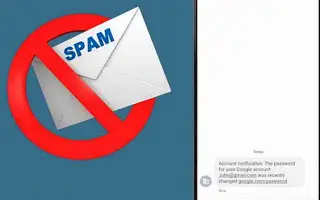Artikel ini adalah panduan penyiapan dengan beberapa tangkapan layar bermanfaat tentang cara mengaktifkan perlindungan spam pesan di Android.
Pesan spam ada di mana-mana: di kotak masuk email, SMS, Facebook, Instagram, WhatsApp, dan lainnya. Dalam kebanyakan kasus, pesan spam tidak berbahaya bagi perangkat Anda, tetapi terkadang pesan tersebut dapat berisi tautan ke situs web berbahaya. Jika Anda mengandalkan SMS untuk komunikasi, ada beberapa fitur yang dapat Anda gunakan untuk membuat teks Anda lebih aman.
Jika Anda menggunakan aplikasi Google Messages di Android untuk mengirim dan menerima SMS, Anda dapat mengaktifkan fitur anti-spam. Dalam artikel ini, Anda akan mempelajari cara kerja fitur anti-spam Google Messages dan cara mengaktifkannya di Android.
Apa itu Anti-Spam Pesan Google?
Anti-Spam adalah fitur yang secara otomatis mendeteksi pesan yang dicurigai sebagai spam dan menyembunyikannya di folder spam. Meskipun beberapa pesan spam dikirim ke kotak masuk Anda, Google Messages akan memperingatkan Anda jika diduga spam dan memberikan opsi ‘Laporkan Spam’.
Fitur anti-spam dari Google Messages sedikit berbeda. Deteksi pola spam dalam pesan menggunakan model pembelajaran mesin yang berjalan di perangkat. Seiring waktu, aplikasi mempelajari pola spam dalam pesan dan menangkap lebih banyak spam.
Di bawah ini adalah cara mengaktifkan perlindungan spam pesan di Android. Terus gulir untuk memeriksanya.
Proses mengaktifkan anti-spam di Google Messages untuk Android
Ponsel cerdas Android baru menggunakan Google Messages sebagai aplikasi SMS default, dan anti-spam diaktifkan secara default. Namun, jika Anda telah menginstal Google Messages dari Google Play Store, Anda harus mengaktifkan fitur ini secara manual. Berikut cara mengaktifkan SMS anti spam di Android.
- Pertama, buka aplikasi Google Messages di Android dan ketuk tiga titik di sudut kanan atas .
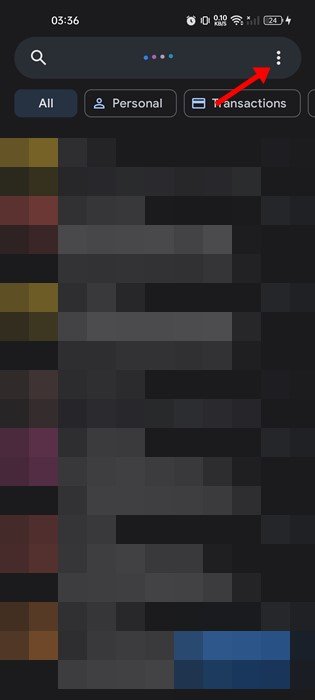
- Ketuk Pengaturan di menu yang muncul .
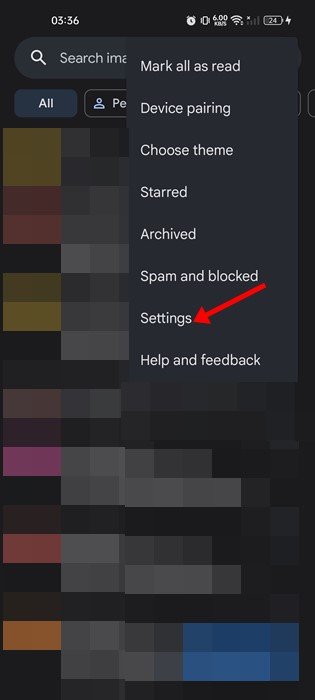
- Pada halaman Pengaturan, gulir ke bawah dan ketuk opsi Anti-Spam .
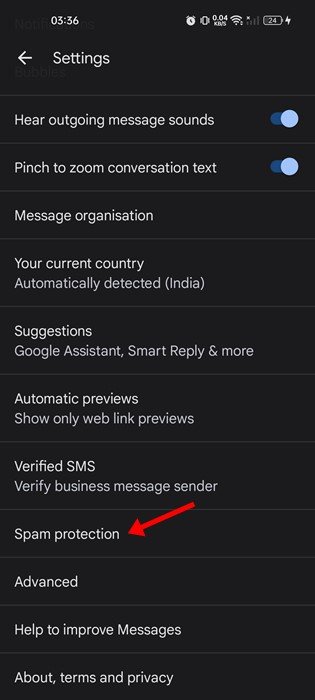
- Di layar berikutnya, aktifkan opsi ‘Aktifkan Anti-Spam’ .
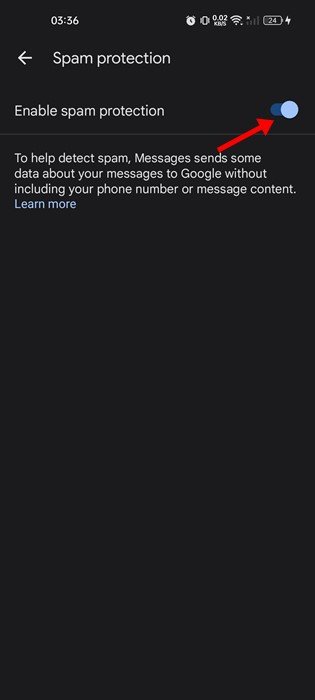
Penyiapan selesai. Ini akan mengaktifkan anti-spam di perangkat Android Anda. Sekarang Google Messages akan secara otomatis memindahkan SMS spam Anda ke folder spam Anda.
Untuk mengakses folder Spam, buka Google Messages, tap titik tiga , lalu pilih opsi Spam & Block .
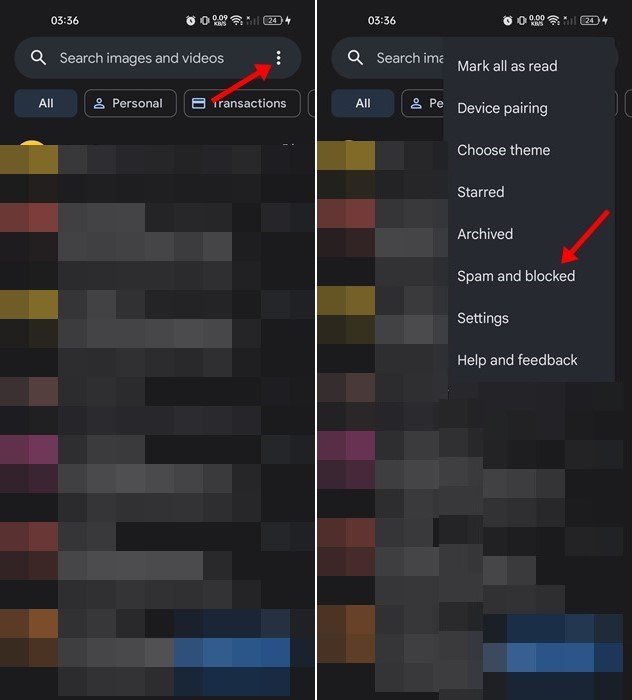
Fitur anti-spam dari Google Messages menghilangkan spam SMS, tetapi tidak terlalu dapat diandalkan. Untuk menghilangkan semua pesan spam, Anda perlu menggunakan aplikasi pemblokir SMS dan membuat aturan untuk memblokir pengirim yang tidak dikenal.
Di atas kita telah melihat cara mengaktifkan perlindungan spam pesan di Android. Kami harap informasi ini telah membantu Anda menemukan apa yang Anda butuhkan.